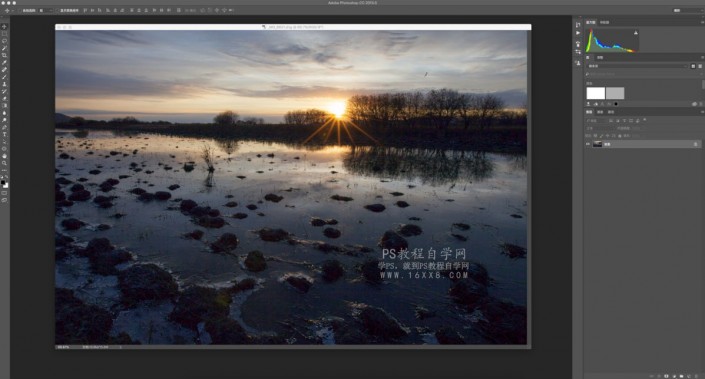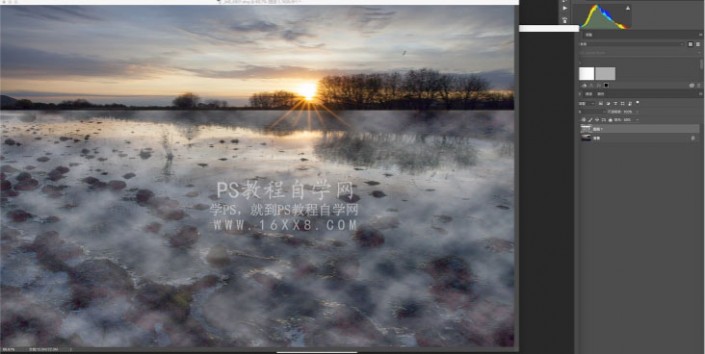云雾效果,用PS为图片制作梦幻的云雾效果
来源:站酷
作者:闲人于
学习:6738人次
本篇教程通过PS为图片制作梦幻的云雾效果,整个教程比较简单,又很实用,不需要素材合成即可实现本效果,我们会先从一张原片进行调整,通过滤镜进行调整,在操作的时候需要注意云雾的层次,对云雾进行高斯模糊,控制云雾的是实与散,具体还是需要进行亲自调试才知道,具体通过教程来学习一下吧。
效果图:
操作步骤:
step1:输入一张经过基本调整的底片 step2:新建一层前景色图层 step3:执行滤镜-渲染一云彩出现如下效果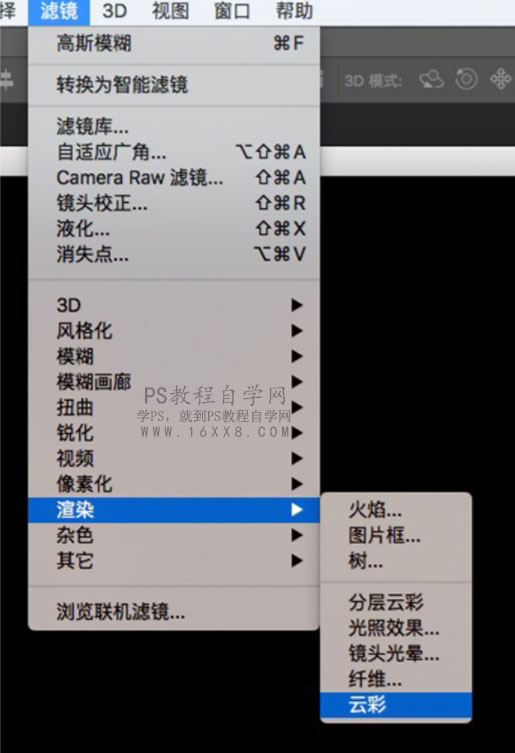
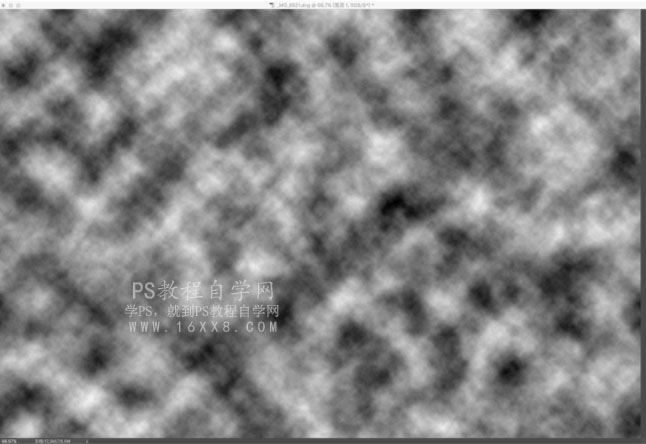
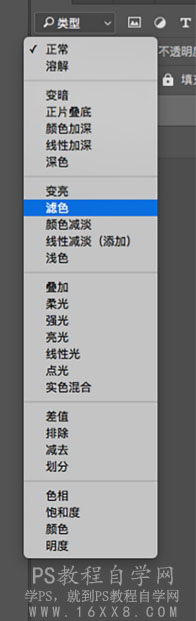
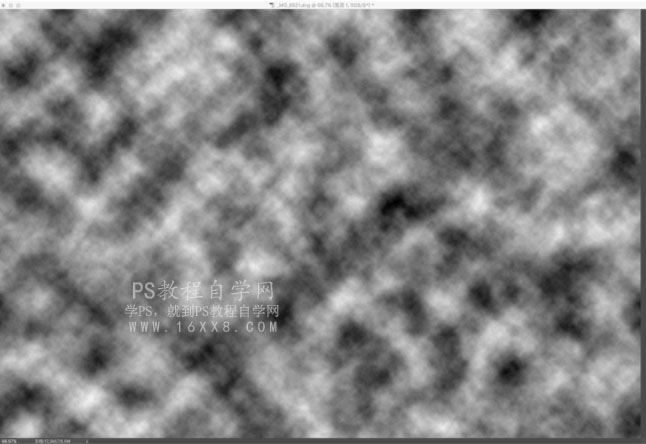

![]()

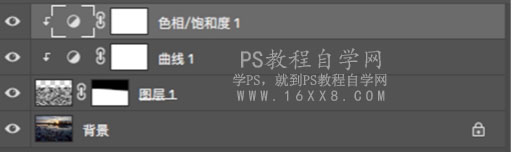

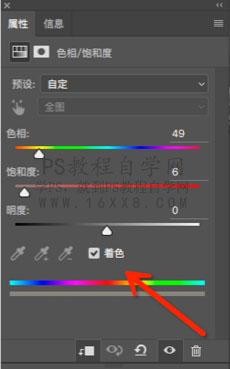
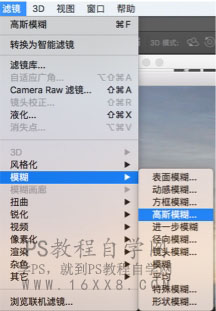
完成:
通过教程来学习一下吧。
学习 · 提示
- 发评论 | 交作业 -
最新评论
世态炎凉狗也狂i2018-09-03 04:42
点赞
回复
筱柠檬Amor2018-09-02 04:50
早上去工地,肚子不知怎么痛啊,想上厕所身上没带纸,问几个男同事也没带纸,咋办呢,快顶不住了,这个时候我看到售楼一位美女从厕所出来,哥立刻拦住她当时把她吓一跳,哥顶着巨压力问MM,身上有纸巾木有,就在此时几个售楼小姐路过一直看着MM,MM当时脸都红了,MM很快就掏出一包白色的东东放在哥的手上,然后以70码的速度消失在哥眼前。哥没多想就奔进男厕所,然后关门,解裤,蹲下,一气呵成,高潮来了完事了,等哥掏出MM给哥的纸巾,哥瞬间石化,呢码的啊,是一包卫生巾,而且还是七度空间 。。。
相关教程
关注大神微博加入>>
网友求助,请回答!